Отключение отслеживания активности на день. Чтобы отключить напоминания об активности на весь оставшийся день, откройте программу Apple Watch на iPhone, коснитесь «Мои часы» >»Активность» и активируйте функцию «Выключить напоминания на день».
Глава 12: Здоровье и фитнес
Приложение «Активность» на Apple Watch отслеживает ваши движения в течение дня и способствует активному образу жизни. Он показывает, сколько раз вы вставали, сколько раз двигались и сколько минут занимались, а также отображает три цветных кольца для индикации вашего прогресса. Ваша цель — меньше сидеть, больше двигаться и заниматься спортом, выполняя по одному кольцу каждый день. Приложение «Активность» на вашем iPhone ведет длительный учет вашей физической активности.
ПРЕДУПРЕЖДЕНИЕ: Часы Apple Watch, монитор сердечного ритма и приложения, встроенные в часы Apple Watch, не являются медицинскими устройствами и предназначены только для фитнес-целей. Важную информацию о безопасном использовании фитнес-приложений см. в разделе Важная информация о безопасности.
Начало работы. Когда вы впервые откроете приложение «Активность» на своих Apple Watch, проведите пальцем влево, чтобы прочитать описание упражнений «Подвижность», «Упражнения» и «Разминка», а затем нажмите «Начать». Нажмите колесико на цифровой короне и прокрутите его, чтобы ввести свой пол, возраст, вес и рост, выбрать уровень активности, а затем начать двигаться.

Примечание: Вы также можете ввести дату рождения, пол, возраст и вес в программе Apple Watch на iPhone. Откройте программу Apple Watch на iPhone и выберите «Мои часы» > «Здоровье».
Просмотрите остальные поездки. В любой момент проведите вверх по циферблату часов и проведите еще раз, чтобы перейти к предварительному просмотру «Активности» и увидеть свои результаты. Кольцо «Активность» показывает, сколько калорий вы сожгли. Кольцо «Exercise» показывает время вашей интенсивной физической активности. Кольцо «Разминка» показывает, сколько раз в течение дня вы вставали хотя бы на 1 минуту в час. Проведите пальцем вверх по типу активности или прокрутите колесиком на цифровой коронке, чтобы увидеть график вашего прогресса.
Нажмите на предварительный просмотр, чтобы открыть программу «Активность». Проведите пальцем вверх, чтобы увидеть результаты по каждому виду физической активности. Нажмите на экран, чтобы просмотреть еженедельный отчет или изменить цель мобильности.

Когда кольцо начнет заполняться по второму кругу, вы достигли своей цели. Получайте награды за достижения: Когда вы получите уведомление о достижении, прокрутите страницу вниз, чтобы просмотреть достижение, а затем проведите пальцем по достижению, чтобы увидеть его со всех сторон.

Просматривайте историю своей активности и достижений. Откройте приложение «Мероприятия» на iPhone и коснитесь даты в календаре, чтобы просмотреть достижения за день.
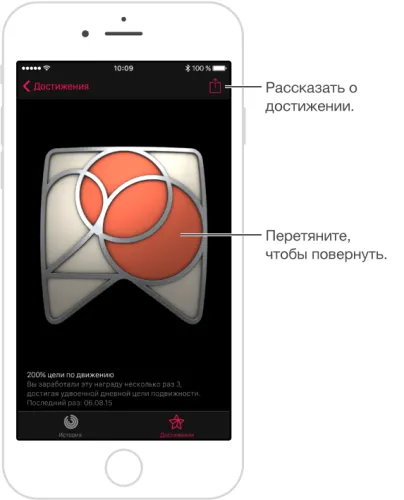
Измените свою цель. Откройте приложение «Активность» на Apple Watch, нажмите и удерживайте экран, пока не появится запрос на изменение цели мобильности.

Отслеживание Ваших тренировок
Приложение Workout на Apple Watch предоставляет инструменты для управления каждой тренировкой. Они помогают установить конкретные цели (например, время, расстояние или количество калорий), а затем показывают, насколько вы близки к цели, стимулируют вас во время тренировки и сообщают о результатах. Вы также можете просмотреть полный отчет о тренировке в приложении Activity на iPhone. Информацию о калибровке Apple Watch см. в разделе Точность данных.
Как начать тренировку. Откройте приложение Workout и выберите тип тренировки, которую вы хотите выполнить. Когда вы используете приложение и выбираете тренировки, они будут отображаться в нужном вам порядке.
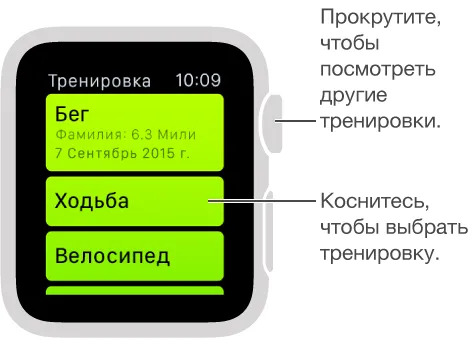
На экране цели проведите пальцем влево и вправо, чтобы выбрать количество калорий, время или расстояние для цели или отменить цель. Затем прокрутите колесико Digital Crown или коснитесь значков +/- для выбора значения. Когда вы будете готовы начать тренировку, нажмите Старт. Если вы считаете сожженные калории или время, вы можете отказаться от iPhone и тренироваться только с помощью Apple Watch. Однако для более точного измерения расстояния на открытом воздухе лучше иметь при себе iPhone.
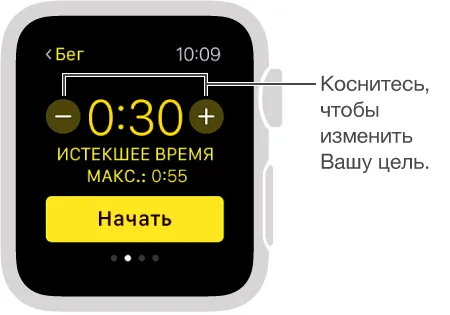
Примечание: Часы Apple Watch по-разному измеряют количество сожженных калорий при тренировках в спортзале и на улице. Для тренировок в спортзале часы Apple Watch в первую очередь используют данные о частоте сердечных сокращений. А для тренировок на открытом воздухе Apple Watch используют информацию о скорости и расстоянии, полученную от вашего iPhone (который имеет встроенный GPS).
Спросите Сири. Произнесите команду, например:
- «Эй, Сири. Начните 30-минутную пробежку».
- «Начните 5-мильную прогулку».
- «Начните свою 300-калорийную велотренировку».
Просмотр оставшегося пути. Просматривайте кольца с данными об активности во время тренировки, чтобы быстро узнавать о своих достижениях. Смахните к нижней половине экрана, чтобы посмотреть истекшее время, средний темп, преодоленное расстояние, количество потраченных калорий и пульс. Можно вместо колец активности отображать цифровые значения расстояния, калорий и времени. Откройте программу Apple Watch на iPhone, коснитесь «Мои часы», затем выберите «Тренировка» > «Отобразите цифры».

Пауза и возобновление. Чтобы остановить тренировку в любой момент, коснитесь экрана, а затем нажмите Пауза. Чтобы возобновить тренировку, снова коснитесь экрана, а затем нажмите «Возобновить».
Как избежать случайных прикосновений. Если вы можете случайно коснуться экрана Apple Watch во время занятий спортом или в наряде. Заблокируйте экран, чтобы не прерывать запись тренировки. Нажмите на экран в любое время во время тренировки и включите блокировку.
Экономьте заряд батареи во время длительной тренировки. Вы можете экономить заряд батареи во время длительных тренировок по бегу и ходьбе. Для этого отключите датчик пульсометра. Однако это может повлиять на точность подсчета калорий. Откройте приложение Apple Watch на iPhone, нажмите «Мои часы», выберите «Тренировка» и активируйте опцию «Режим энергосбережения».
Измерение пульса
Для более точной работы таких функций, как определение запястья, тактильные уведомления и монитор сердечного ритма, задняя часть Apple Watch должна соприкасаться с кожей. Носите Apple Watch правильно — не надевайте ремешок слишком туго, чтобы кожа могла дышать, но он должен плотно прилегать к руке. Это сделает его более удобным в ношении, а датчики будут работать максимально точно. Вы можете затянуть ремешок Apple Watch перед тренировкой и ослабить его после. Кроме того, датчики работают только при ношении Apple Watch на запястье.

Пульс в данный момент. Проведите пальцем вверх, а затем вниз по циферблату часов, чтобы перейти к предварительному просмотру пульса, измерению пульса и просмотру предыдущих показаний. Нажмите на значок в виде сердца в окне предварительного просмотра, чтобы повторно измерить пульс.
Измерьте частоту сердечных сокращений во время тренировки. Перетащите палец в нижнюю часть экрана обучения.

В разделе «Тренировка» вы найдете информацию об активных и сожженных калориях в ходе текущей тренировки. Вы можете достичь своей ежедневной цели и тем самым замкнуть кольцо, просто сжигая целевые калории. Следует отметить, что их можно сжечь, выполнив разминочное упражнение или простое движение.
Как изменять цели в приложении «Активность»
Чтобы изменить целевой показатель ежедневной физической активности, нужно нажать на любые часы в приложении «Активность».

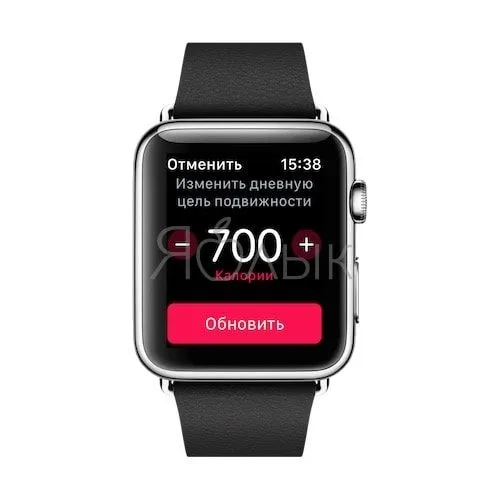
Что означают кольца в приложении «Активность»
Приложение будет подсчитывать количество шагов, сожженных калорий и время, проведенное в движении в течение дня, и отображать ваши результаты в виде колец.

Проведите пальцем вверх для получения более подробной информации об отдельных кольцах, отображающих данные о движении.
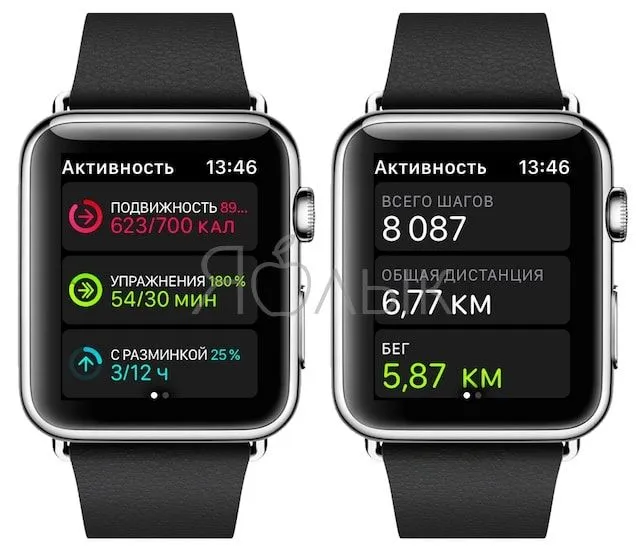
Значения отображаются в трех кольцевых секциях — «Подвижность», «Упражнение» и «Разминка».
Кольцо «Упражнение» содержит данные о количестве сожженных на данный момент калорий.
Кольцо «Упражнение» показывает, сколько минут активности было интенсивным.
Кольцо «Разминка» показывает количество часов, в течение которых пользователь стоял и двигался не менее одной минуты. Пользователи с ограниченными возможностями могут указать, что они пользуются инвалидным креслом. В этом случае значок «разминки» появляется в виде прокручивающегося кольца и показывает количество часов, в течение которых пользователь быстро передвигался в кресле-коляске не менее одной минуты.
Как начисляются баллы за движения и упражнения в приложении «Активность»
План деятельности» предусматривает сбор баллов за упражнения и движение. Каждая полная минута движения, интенсивность которого сопоставима с бодрой ходьбой, засчитывается в ежедневный показатель движения и физической активности. Для пользователей инвалидных колясок подсчитывается количество быстрых толчков инвалидной коляски.
Чтобы подсчет очков при ходьбе велся правильно, необходимо следить за тем, чтобы рука с Apple Watch постоянно находилась в движении. В то же время это условие не обязательно при использовании программы «Тренировка», так как в этом случае активируются акселерометр, датчик сердечного ритма и GPS (на Apple Watch или iPhone).
Программа «Тренировка» находится на главном экране часов. Если вы используете часы Apple Watch серии 2 или новее, iPhone во время тренировки (в качестве источника сигнала GPS) не нужен.

















